Il est très difficile de maintenir les performances de l’ordinateur par lui-même. Cela est dû au fait que progressivement le système est encrassé de fichiers, dossiers, programmes, paramètres du registre et autres informations inutiles, ce qui conduit lentement mais sûrement au fait que l'ordinateur sera très lent. Afin de réaliser un nettoyage complet du système et du programme CCleaner a été mis en œuvre.
CCleaner - populaire logicielqui vise à un nettoyage complet de l'ordinateur. Le programme a dans son arsenal de nombreuses fonctions et capacités, en utilisant correctement lesquelles, vous pouvez obtenir des performances informatiques optimales. C'est pourquoi nous allons voir comment utiliser CCleaner.
Tout d’abord, disons quelques mots sur l’interface du programme. Les onglets principaux se trouvent dans la partie gauche. En ouvrant tel ou tel onglet, les fonctions et les paramètres du programme (ou un autre ensemble d'onglets) seront affichés à droite. La troisième partie la plus grande, située dans la partie droite de la fenêtre, vous permet généralement d’exécuter telle ou telle fonction et de surveiller le processus d’exécution.
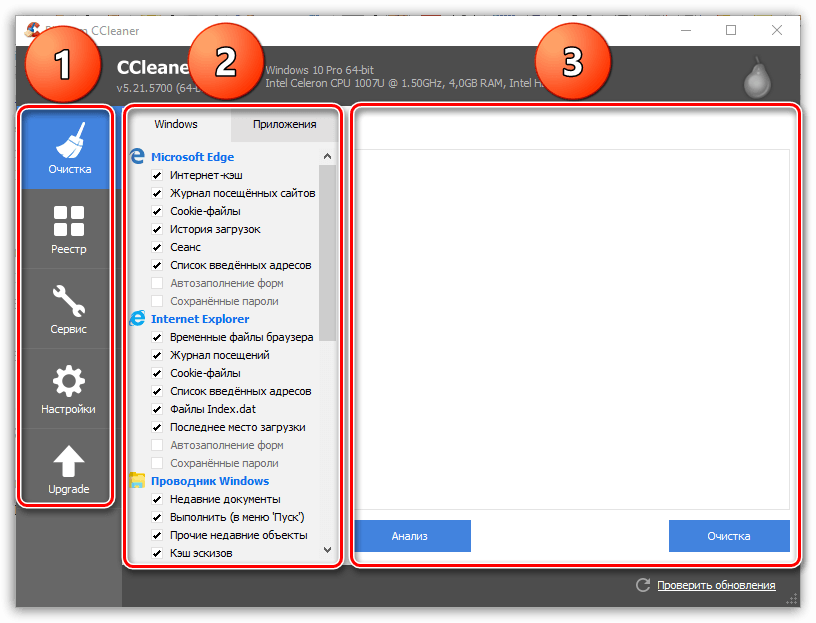
Comment nettoyer le système des fichiers temporaires et des ordures?
Au fil du temps, une grande quantité de déchets s'accumulent dans Windows, ce qui laisse les programmes que vous installez. Le problème est que les déchets restent dans le système même après avoir supprimé tous les programmes inutiles.
Dans l'onglet de gauche, ouvrez l'onglet "Nettoyage" . Un peu à droite, vous verrez deux onglets - "Windows" et "Applications" . Le premier onglet est responsable de fichiers système et programmes, et le second, respectivement, pour les tiers.

Sous l'onglet Ouvrir, vous trouverez une liste de composants avec lesquels le programme fonctionnera. Veuillez noter que le programme ne coche pas tous les éléments. Examinez attentivement tous les éléments et, si nécessaire, cochez (ou décochez). Si vous ne savez pas pour quoi cet élément ou ce produit est responsable, il est préférable de ne pas le marquer.
Par exemple, dans l'onglet "Windows" dans le bloc "Autre" point localisé "Effacer l'espace libre" il est recommandé de ne l'indiquer que dans des cas extrêmes, car sinon, le programme peut prendre beaucoup de temps pour terminer le processus de nettoyage.

Avant que le programme puisse effectuer le nettoyage, il est nécessaire d'exécuter l'analyse. Au centre de la fenêtre se trouve un bouton "Analyse" , qui commencera à vérifier la présence de fichiers temporaires et temporaires pour les applications système et les applications tierces.
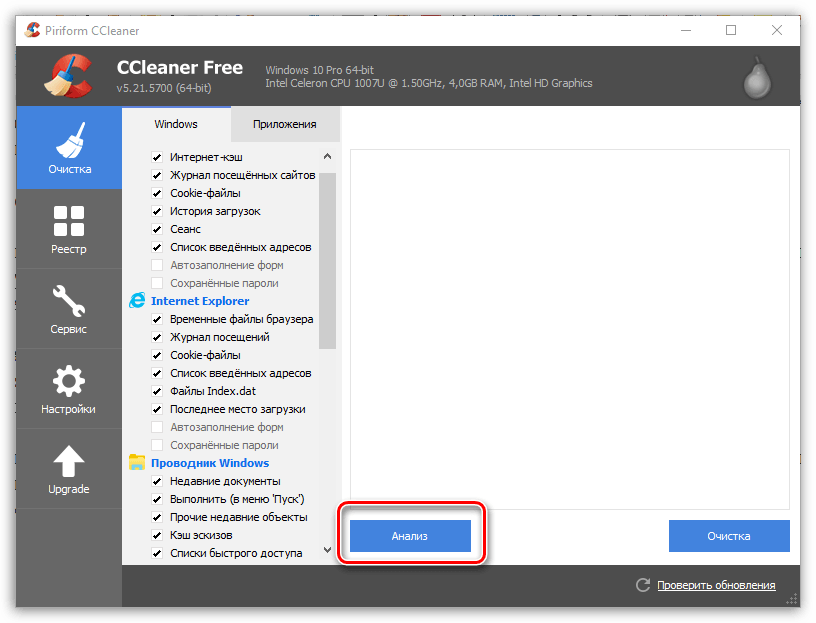
Veuillez noter que pour analyser les informations accumulées dans le navigateur, il est nécessaire de fermer tous les navigateurs Web de l'ordinateur. Si vous ne pouvez pas fermer le navigateur pour le moment, il est préférable de l'exclure de la liste de CCleaner.
Une fois l'analyse des données terminée, un rapport sur les fichiers trouvés ainsi que sur la quantité d'espace occupée s'affiche dans le centre du programme. Pour effacer tous les fichiers détectés, cliquez sur le bouton. "Nettoyage" .
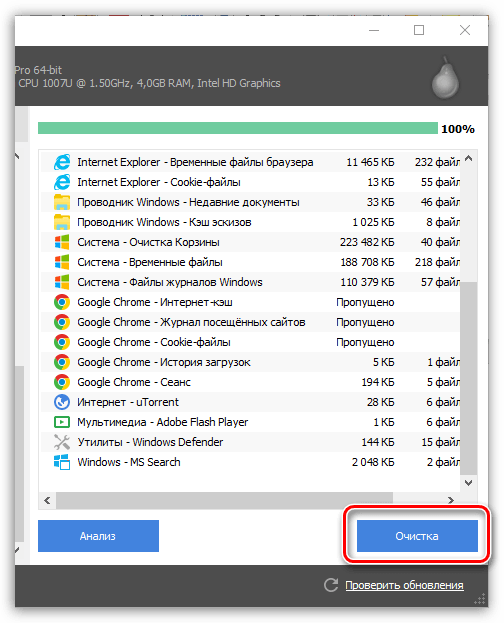
Vous pouvez également exclure certains fichiers de la liste. Pour ce faire, sélectionnez les fichiers que CCleaner ne doit pas supprimer (s'il y a plusieurs fichiers, maintenez la touche Ctrl enfoncée), puis cliquez sur le bouton "Nettoyer" ou faites un clic droit sur les fichiers sélectionnés et sélectionnez "Nettoyage" .
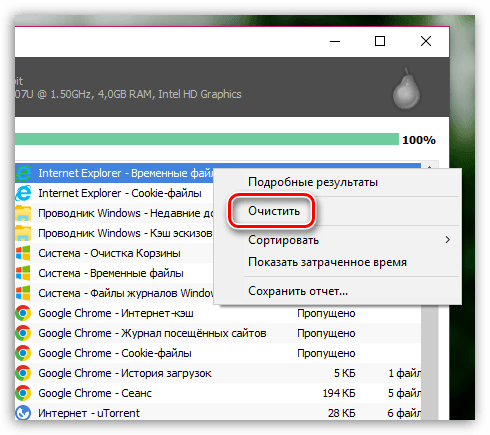
Par conséquent, les fichiers que nous avons sélectionnés resteront dans le système.
Comment nettoyer le registre?
Le registre est le composant le plus important de Windows, c'est-à-dire une base de données chargée de stocker les paramètres et les configurations des applications système et tierces.
Le registre obstrue rapidement, car Lors de l’installation et de la suppression de programmes, les fichiers de la base de registres sont conservés, ce qui finit par provoquer non seulement une diminution de la vitesse de l’ordinateur, mais également l’apparition de "freins".
Pour plus de détails sur la façon de nettoyer le registre dans le programme CCleaner, nous avons déjà parlé d'un des articles précédents sur notre site Web.
Comment supprimer des programmes utilisant CCleaner?
C en utilisant CCleaner Vous pouvez également supprimer des programmes supplémentaires de votre ordinateur. Il est à noter que vous pouvez désinstaller non seulement programmes tiers et applications, mais aussi standard, spécialement préinstallées dans Windows 10.
Pour supprimer les programmes inutiles via CCleaner, accédez à l'onglet "Service" "Désinstaller les programmes" . L'écran affiche une liste commune des programmes tiers et standard.

Mettez en surbrillance le programme que vous souhaitez supprimer de votre ordinateur, puis cliquez sur le bouton "Désinstaller" . Terminez le processus de désinstallation.

Comment supprimer des programmes du démarrage de Windows?
Après l’installation, de nombreux programmes veulent vraiment se mettre au démarrage de Windows. Les programmes au démarrage sont automatiquement lancés à chaque démarrage de l'ordinateur. Par conséquent, s'ils sont trop nombreux, le système sera sérieusement ralenti et passera beaucoup de temps à démarrer toutes les applications.
Pour éditer les programmes inclus au démarrage de Windows, ouvrez l’onglet dans CCleaner "Service" et aller au sous-onglet.
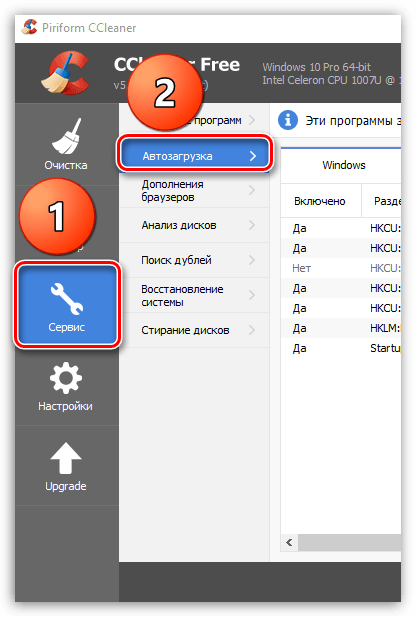
Une liste de tous les programmes installés sur l'ordinateur sera affichée à l'écran. Certains programmes ont un statut "Oui" , à propos de certains - “Non” . Dans le premier cas, cela signifie que le programme est situé dans le démarrage et dans le second, il est absent.
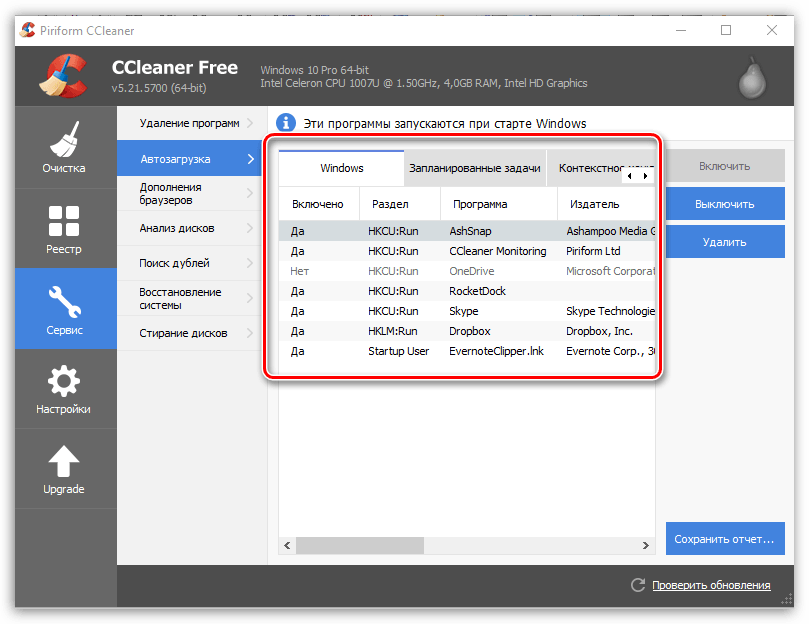
Si vous souhaitez supprimer le programme du démarrage, sélectionnez-le en un seul clic de souris, puis cliquez sur le bouton "Éteindre" .

De la même manière, le programme est ajouté au chargement automatique. Pour ce faire, sélectionnez le programme avec un clic de souris, puis cliquez sur le bouton. "Activer" .

Comment désactiver les modules complémentaires du navigateur?
Les modules complémentaires sont des programmes miniatures, dont l’offre excédentaire peut nuire considérablement à la vitesse et à la stabilité du navigateur ainsi que du système dans son ensemble.
Le programme CCleaner vous permet de désactiver les modules complémentaires inutiles de tous les navigateurs installés sur votre ordinateur. En outre, CCleaner deviendra un assistant indispensable au cas où le navigateur refuserait de s'exécuter en raison d'un complément inadéquat.
Pour nettoyer la liste des add-ons de votre navigateur, allez dans l’onglet. "Service" puis ouvrez le sous-onglet Extensions du navigateur .
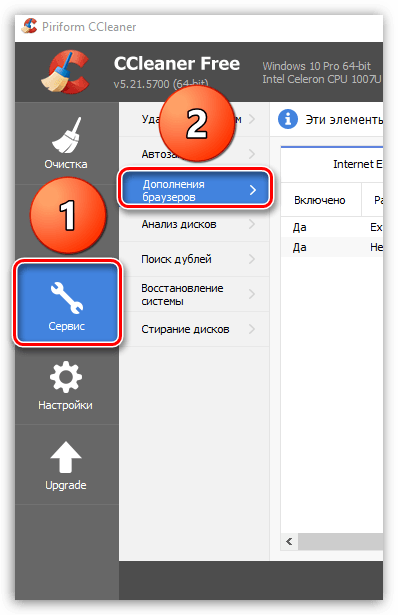
Une liste de vos navigateurs apparaîtra dans le volet central supérieur de la fenêtre. Mettez en surbrillance le navigateur souhaité pour accéder à la liste des modules complémentaires installés. Sélectionnez un ajout inutile avec un clic de souris, puis cliquez sur le bouton. "Éteindre" . De la même manière, il est possible d'activer le travail des add-ons désactivés en cliquant sur le bouton "Activer" .

Comment supprimer les fichiers en double de votre ordinateur?
Au fil du temps, l'ordinateur a recruté un grand nombre de fichiers pouvant avoir des frères jumeaux. CCleaner vous permet d'analyser votre système à la recherche de doublons et, s'ils sont détectés, de les supprimer en toute sécurité.
Pour ce faire, allez dans l'onglet du programme "Service" et ouvrez la sous-couche "Recherche de doubles" . Dans la fenêtre qui s’ouvre, configurez éventuellement le filtre, par exemple, en spécifiant taille maximale fichiers ou un disque spécifique sur lequel numériser, puis dans la zone inférieure de la fenêtre, cliquez sur le bouton "Trouver" .
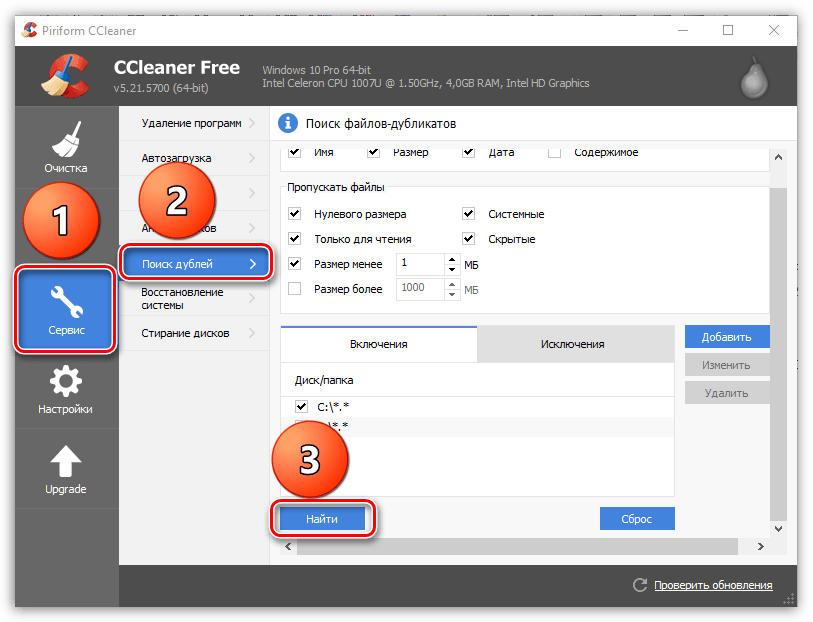
Mettre en évidence fichiers supplémentairesen cochant chaque copie puis en cliquant sur le bouton "Supprimer la sélection" .

Comment restaurer le système?
Lorsque vous apportez des modifications majeures à Windows, des points de contrôle d'annulation sont créés dans le système, ce qui permet au système de revenir à la période sélectionnée.
Si vous devez effectuer une restauration du système, cliquez sur l'onglet Sistema et aller au sous-onglet "Restauration du système" . L'écran affichera tous les points de restauration disponibles. Pour restaurer le système, sélectionnez le point, puis cliquez sur le bouton "Restaurer" .
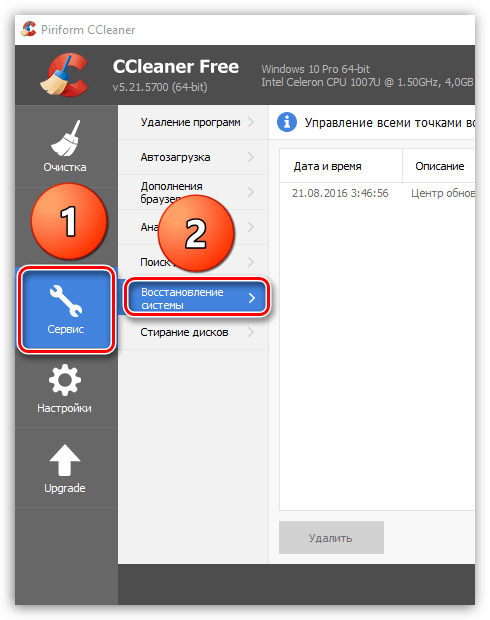
Comment effacer les disques?
L’effacement des disques est l’une des fonctionnalités les plus intéressantes de CCleaner, qui vous permet d’écraser complètement le disque et de ne libérer que de l’espace.
Le fait est qu'après la suppression du programme (en particulier de manière standard), des traces restent dans le système, ce qui permet, si nécessaire, de restaurer facilement le fichier, le programme supprimé, etc.
Pour augmenter la stabilité système d'exploitationet pour vous assurer qu'il est impossible de récupérer des fichiers et des programmes, allez à l'onglet CCleaner "Service" et ainsi ouvrir le sous-onglet “Effacement des disques” .
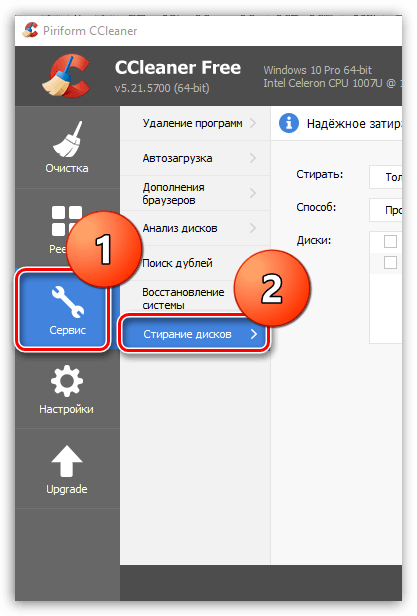
Dans la fenêtre ouverte près de l'article "Laver" vous pourrez choisir deux options: "Seulement espace libre» et "Le disque entier (toutes les données seront détruites)" .
Point proche "Méthode" il vous sera demandé de sélectionner le nombre de remplacements. Pour que le processus se termine plus rapidement, un passage par défaut est marqué.
Enfin, vous serez invité à sélectionner le ou les disques avec lesquels le programme effectuera le travail. Pour lancer le processus d'effacement, cliquez sur le bouton. "Effacer" .
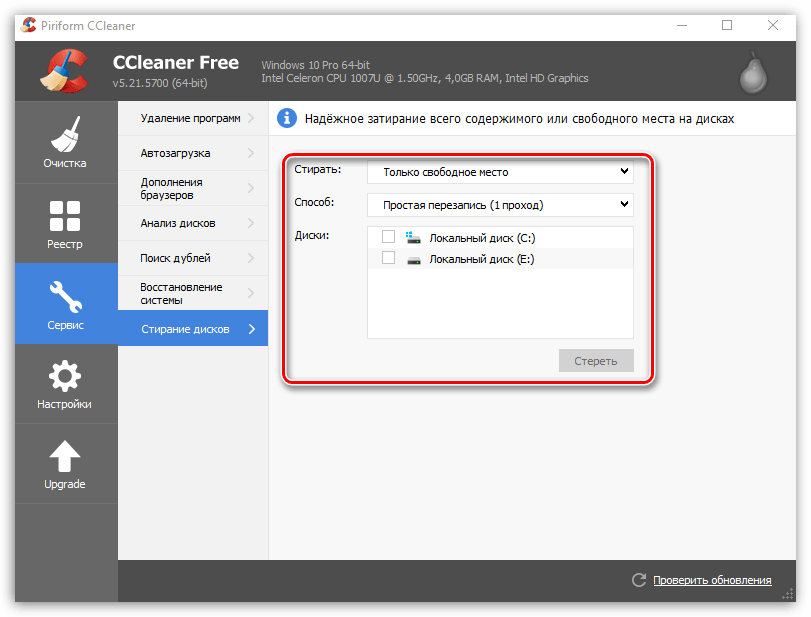
Comment mettre à jour CCleaner?
Le programme CCleaner dans la version gratuite n’est pas doté d’une fonction. mise à jour automatique, en relation avec laquelle vérifier les mises à jour et installer nouvelle version le programme devra le faire vous-même
Pour ce faire, allez sur l'onglet «Upgrade» puis dans le coin inférieur droit du bouton "Vérifier les mises à jour" .
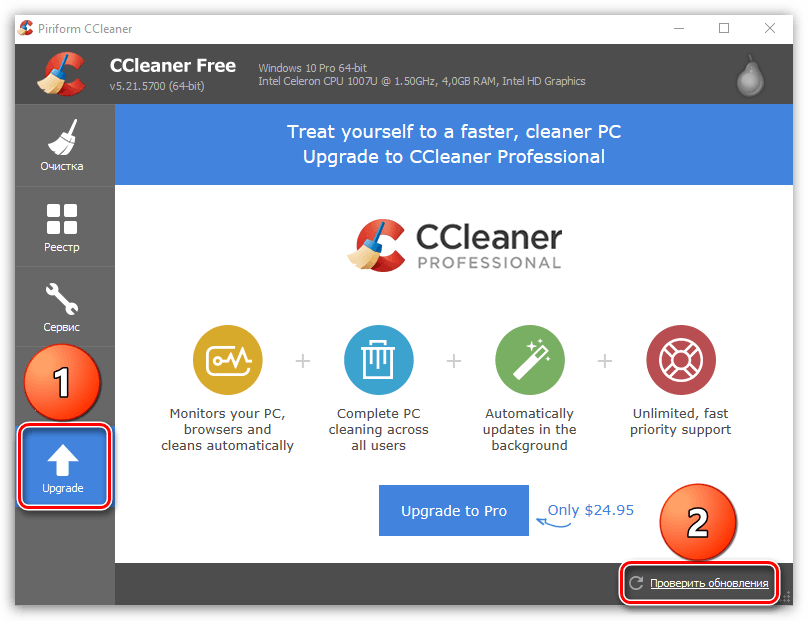
Vous serez redirigé vers le site Web du développeur, où vous pourrez voir si la dernière version du programme est installée sur votre ordinateur ou si elle doit être mise à jour. De là, si nécessaire, vous pouvez télécharger la version mise à jour du programme, que vous devrez ensuite installer sur votre ordinateur.

CCleaner est vraiment programme utile, dont l'utilisation habile gardera l'ordinateur "propre". Nous espérons qu'avec l'aide de cet article, vous avez pu comprendre les fonctions de base de ce programme unique.
CCleaner - un programme facile à utiliser et efficace, essentiel à la protection de la confidentialité numérique et à la sécurité. Le programme vous permet de supprimer complètement l'historique de navigation dans le navigateur, les cookies et autres fichiers temporaires créés dans le processus, ainsi que de nettoyer l'espace libre sur le disque. CCleaner crée un obstacle aux intrus qui peuvent suivre vos habitudes et vos préférences ou introduire du code malveillant dans votre système.
Système d'exploitation: toutes les versions de windows
Licence: programme libre
La version du programme utilisée ici: 4.16
Volume de distribution: 3,3 Mo
Dernière édition par: Août 2014
- Chef de notre gestion
Qu'obtiendrez-vous à la suite?
- débarrassez-vous des informations sur vos "promenades" sur le World Wide Web (historique des visites, des cookies, des formulaires enregistrés, des fichiers de navigateur temporaires);
- vider la corbeille de Windows;
- supprimer des informations sur des documents récents;
- se débarrasser de la "poubelle" pour toujours (supprimé - plus il ne reviendra pas);
- balayer registre Windows et supprimer les anciens enregistrements (inutiles);
- vous pouvez désinstaller des programmes sous Windows;
- effacez l'espace disque inutilisé afin que les fichiers Windows "supprimés" ne puissent pas être récupérés
- peut trouver des fichiers en double sur le disque;
- vous pouvez déterminer les programmes à exécuter avec Windows.
Analogues pour GNU Linux, Mac OS et Microsoft Windows
Un bon programme pour la suppression fiable de fichiers (parfois à propos de tels "déchiqueteurs de fichiers"), travaillant sous GNU Linux et Microsoft Windows - . Bleachbit vous permet de supprimer des fichiers temporaires du système et environ 70 programmes populaires, ainsi que de libérer de l'espace sur le disque. Ceci est un utilitaire open source, il existe une version portable (sans installateur), 32 langues sont supportées. Les utilisateurs Ubuntu Linux pouvez utiliser le guide Nettoyage de tous ces fichiers inutiles ... pour en savoir plus sur le nettoyage du système.
Les adhérents Mac OS peut aimer programmes gratuits Logiciel Titanium: Onyx et La maintenance . Avec leur aide, il est facile de se débarrasser des traces de travail sur l'ordinateur et autres "déchets". Et l'application Utilitaire de disque vous permet de nettoyer l'espace libre sur le disque. Nettoyer de manière fiable Corbeille, ouvrez le menu Finder et choisir Finder\u003e Sécuriser la corbeille vide .... Pour toujours (automatiquement) nettoyer en toute sécurité Corbeille, choisir Finder\u003e Préférences et cliquez sur onglet Avancée. Alors cocher une option Vider la corbeille en toute sécurité. Pour effacer l'espace disque disponible, courir application du système Utilitaire de disque, choisir partition de disque choisir l'onglet Effaceret ensuite cliquez sur par bouton Effacer l'espace libre ...
Informations utiles avant de commencer le travail
Par défaut programmes informatiques (y compris le navigateur Internet) collectent automatiquement des informations sur vos actions. Que cela vous plaise ou non, la queue numérique derrière vous peut être exploitée. (Comme un chasseur chasse sa proie). Chaque fois que vous lancez un navigateur Internet, un éditeur de texte ou un autre programme, des fichiers temporaires sont créés. Ils sont également stockés sur l'ordinateur. En principe, l’attaquant peut accéder à des listes de documents récemment édités ou à des pages Web visitées. Par exemple, chaque fois que vous écrivez une adresse de site Web dans une ligne de navigateur, le programme suggère des pages à partir de celles que vous avez déjà vues.
Bien qu'il puisse être pratique d'avoir un historique du navigateur à portée de main, il s'agit en fait d'un rapport de vos actions sur Internet. De plus, vos actions récentes peuvent être jugées par les images téléchargées sur votre disque lors de la navigation sur le Web, ainsi que par les courriers électroniques si vous les envoyez en remplissant certains formulaires sur le Web.
Pour vous débarrasser des traces d'un programme particulier, vous devez ouvrir le dossier du programme correspondant, déterminer quels fichiers sont "fous" et les supprimer manuellement. CCleaner montre simplement une liste de programmes et propose de choisir ceux dont les traces doivent être supprimées.
Est important: bien CCleaner supprime uniquement les fichiers temporaires et non les documents de travail sur l'ordinateur, fortement recommandé faire régulièrement des copies de sauvegarde des documents. Sur comment et pourquoi mettre en œuvre sauvegarde, vous pouvez lire dans le chapitre "Comment éviter la perte de données" .
Après CCleaner fait son travail, vous pouvez perdre non seulement l'historique des visites de pages Web, mais aussi les mots de passe stockés dans le navigateur. Il convient de rappeler: ne jamais enregistrer les mots de passe dans le navigateur!! Utiliser pour stocker des mots de passe avec des outils fiables, par exemple un programme Keepass . Et quant à CCleanerensuite, c’est sa tâche: nettoyer un ordinateur des informations qui le mettent en danger.
Installation de CCleaner
- Avant de pouvoir installer et maîtriser le programme, il peut être utile de lire l’introduction à la section «Programmes nécessaires».
- Nous cliquons sur l'icône CCleaner. Nous allons sur le site Web du développeur et téléchargeons la distribution CCleaner-Slim sur votre CD. Exécutez-le en double-cliquant.
- Suivez les étapes de la section "Installation de CCleaner".
- Après l'installation de la distribution du logiciel peut être retiré du disque.
- Il y a une version portable CCleaner, qui ne nécessite pas d'installation sur disque dur. Un tel programme peut, par exemple, être réalisé sur une clé USB. Pour plus de détails, voir "Installation de CCleaner".
Installer et configurer CCleaner
Sur cette page:
Installer CCleaner
Vous pouvez installer CCleaner sur le disque dur pour l’exécuter comme beaucoup d’autres programmes (bouton de démarrage, etc.). CCleaner dispose également d’une version portable: vous n’avez pas besoin de l’installer, décompressez simplement les fichiers dans le dossier créé (éventuellement sur une clé USB). Fonctionnellement, ces versions ne diffèrent pas. Oh version portable écrit, et maintenant considérer le processus d'installation CCleaner.
Exécutez le fichier d'installation.
- Vous devez d'abord choisir une langue. Sélectionnez "Russe" et cliquez sur "Suivant".
- CCleaner installera les fichiers de langue manquants et affichera la même fenêtre d’assistant d’installation, mais en russe. Cliquez sur "Suivant".
- Fenêtre avec les options d'installation. Peut être laissé inchangé. Cliquez sur "Installer".
- Le processus d'installation est terminé. Nous pouvons décocher le champ "Informations sur le programme". Cliquez sur "Terminer".
Si vous avez coché la case "Démarrer CCleaner", alors CCleaner va commencer immédiatement. Il y aura une fenêtre avec une suggestion pour effectuer une "recherche optimale de cookies".

Mieux vaut choisir non. Les cookies sont de petits fichiers provenant de sites Web que vous avez visités et contenant des données sur vos visites. De minuscules informations confidentielles que vous pouvez (et que vous devez, du point de vue de la sécurité, supprimer). CCleaner offre de sauvegarder automatiquement certains cookies. Nous ne serons pas d'accord avec lui maintenant, nous laisserons une marge de manœuvre.
Après l'installation, nous voyons la fenêtre principale du programme CCleaner:
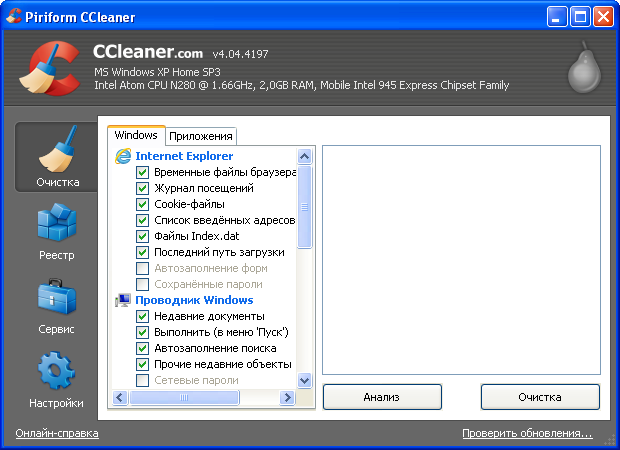
Version portable de CCleaner
Pour télécharger et installer la version portable CCleaner:
- Cliquez sur le lien http://www.piriform.com/ccleaner/download/portable.
- Télécharger le fichier archive avec la version portable CCleaner.
- Créez un dossier (clé USB), appelez-le comme vous le souhaitez (par exemple, "CCleaner Portable").
- Décompressez le contenu de l'archive dans ce dossier (tous les fichiers).
- Nous cliquons sur le nom de fichier "CCleaner.exe" pour lancer le programme. N'oubliez pas que dans certains gestionnaires de fichiers (y compris l'Explorateur Windows), les extensions de fichier (dans ce cas, .exe) ne sont pas affichées. Si tel est votre cas, recherchez un fichier appelé "CCleaner" et l'icône correspondante.
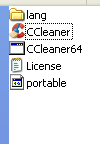
- Si CCleaner a commencé avec une interface sur le anglais, allez dans le menu "Options" (colonne de gauche), cliquez sur le bouton rectangulaire "Paramètres" et sélectionnez "Russe" au lieu de "Anglais" dans la première fenêtre (liste déroulante).
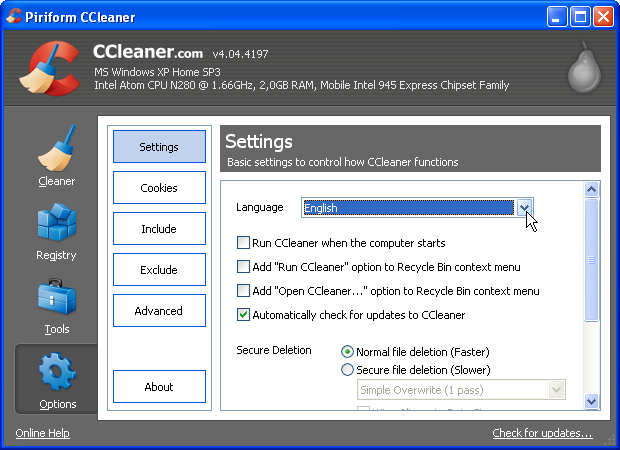
Mise en place et utilisation de la version portable CCleaner le même que la version installable.
Avant de configurer le programme
Le chapitre 6 de notre guide (Comment effacer les informations en toute sécurité) explique pourquoi vous ne pouvez pas faire confiance à la méthode standard de suppression des fichiers Microsoft Windows (même si vous «videz la corbeille Windows»). La même chose s'applique aux fichiers temporaires. Pour supprimer en toute sécurité des fichiers temporaires de disque dur, il est nécessaire d'écrire des données aléatoires sur eux. CCleaner vous pouvez le configurer pour que tous les fichiers qu’il supprime soient ainsi effacés. CCleaner capable de se débarrasser de manière fiable de toute information inutile, en effaçant l’espace libre sur le disque (voir "Nettoyage de l’espace libre").
Paramètres de nettoyage
Avant d'utiliser CCleaner, nous vous conseillons de configurer le programme pour une suppression fiable des fichiers temporaires.
- Run CCleaner.
- Sélectionnez dans la colonne de gauche (verticale) "Paramètres".
- Dans les paramètres "Mode de nettoyage", la valeur par défaut est "Suppression normale (plus rapide"). Choisissez "Effacement permanent (plus long)".

Une liste de plusieurs options est disponible: «Écrasement simple (1 passe)», «DOD 5220.22-M (3 passes)», «NSA (7 passes)» et «Gutmann (35 passes)». Le nombre de passages détermine combien de fois les fichiers à supprimer seront remplacés CCleaner. Après tout, ce n’est un secret pour personne que même après le doublage à l’aide de technologies modernes, un attaquant peut restaurer les informations d’origine. Plus il y a de passes, plus il est fiable, mais aussi plus lent. DOD - Département de la défense, norme du département de la Défense des États-Unis; NSA - Agence nationale de sécurité, US National Security Agency; Gutmann est le nom d'un chercheur néo-zélandais, un spécialiste qui a proposé un algorithme efficace pour l'effacement fiable des données. Nous vous recommandons de choisir la deuxième option (3 passes).
Maintenant CCleaner Il ne supprimera pas seulement les données indésirables, mais les écrasera également trois fois avec une séquence aléatoire.
Suppression de fichiers temporaires
Ici, nous regardons comment supprimer les fichiers inutiles avec CClener.
- Run CCleaner. La fenêtre principale du programme s'ouvre.
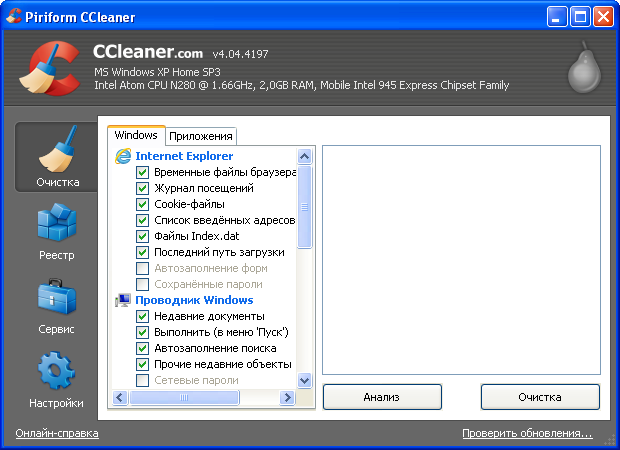
A droite, on voit deux onglets: "Windows" et "Applications".
Dans ces onglets, vous pouvez spécifier lesquels programmes système (Onglet "Windows") et applications tierces (onglet "Applications") CCleaner devrait faire attention. Nous vous conseillons de sélectionner tous les onglets. C'est un bon pas en termes de sécurité. Mais avec le programme, CCleaner doit être traité avec soin. Vous pouvez supprimer accidentellement les données dont vous avez besoin pour travailler. CCleaner aide à éviter les erreurs. Certaines options sont grisées et désactivées par défaut (il n'y a pas de coche dans le champ). Le programme prend soin de ne pas en faire trop, mais nous fournit toujours toutes les options pour nettoyer l'ordinateur à partir de "déchets".
- Fichiers de navigateur temporaires. Le navigateur crée des copies des pages visitées dans un dossier spécial de l'ordinateur. Ces fichiers temporaires permettent d’afficher les pages plus rapidement lors d’une deuxième visite. Ils peuvent également être utilisés pour déterminer quelles pages ont été visitées. Ces fichiers doivent donc être attribués à des informations privées. Si vous ne souhaitez pas les stocker sur votre ordinateur (en plus de libérer un espace disque utile), vous pouvez les supprimer. Aucune information importante ne sera supprimée.
- Journal des visiteurs. Une liste imagée par laquelle toute personne ayant accès à votre ordinateur pourra voir l'historique de votre travail (et donc juger de vos intérêts et préférences).
- Les cookies. Nous en avons parlé ci-dessus.
- Liste des adresses saisies. Adresses que l'utilisateur a déjà entrées dans la barre d'adresse du navigateur. Cette liste facilite la recherche des pages Web dont vous avez besoin en proposant des options au fur et à mesure de votre saisie (la "saisie semi-automatique"). Pour un attaquant, la valeur de cette information est à peu près la même que celle des données du journal.
- Fichiers Index.dat. Les fichiers Internet temporaires, les cookies, l'historique et la liste des adresses saisies stockent des informations les concernant dans des fichiers d'index spéciaux. Windows protège ces fichiers de la suppression normale. Si vous supprimez, par exemple, des fichiers Internet temporaires, l'index.dat correspondant restera (avec toutes les informations). CCleaner offre une occasion spéciale de supprimer ces fichiers.
- Le dernier chemin de téléchargement. Internet Explorer stocke des informations sur l'emplacement où le dernier fichier téléchargé du réseau a été enregistré.
- Formulaires à remplir automatiquement et Mots de passe enregistrés. Pourquoi ces deux points sont-ils laissés par défaut sans ticks? Parce que (hélas!), De nos jours, de nombreux utilisateurs utilisent également la capacité du navigateur pour enregistrer des formulaires de saisie (par exemple, se connecter lors de la saisie du site) et même des mots de passe. Si un nouveau venu (ou juste une personne facile à vivre) met une coche dans ces deux champs et commence CCleaner, il peut perdre ses mots de passe. En principe, en termes de sécurité, le stockage des mots de passe dans le navigateur est mauvais. Un attaquant qui accède une fois à votre ordinateur aura facilement accès à toutes les ressources Web auxquelles vous êtes inscrit. Il pourra se connecter avec vos identifiants et mots de passe, et qui sait ce que cela vous mènera? Ne confiez pas ce travail délicat au navigateur, utilisez des méthodes fiables de stockage des mots de passe et d'autres informations importantes. Après avoir sécurisé un tel référentiel, vous pouvez alors cocher calmement ces deux points et avec l’aide CCleaner se débarrasser de l'information compromettante.
- Documents récents. Le dossier du même nom dans le menu Démarrer contient une liste des fichiers récents et des documents en cours de traitement. Une telle information montre très clairement une personne qui s’est égarée par hasard sur un ordinateur avec lequel vous avez travaillé récemment.
- "Exécuter" (dans le menu "Démarrer"). Vous permet d'émettre une commande: ouvrez un dossier, une page Web ou un document, exécutez le programme. Toutes les commandes précédentes sont enregistrées ici.
- Recherche de saisie semi-automatique Windows offre des options de recherche pour les fichiers ou les dossiers sur votre ordinateur ... et stocke l'historique complet des requêtes de recherche.
- Autres installations récentes. Autres objets contenant des informations sur la dernière utilisation de l'ordinateur. Ils peuvent être enlevés sans conséquences graves.
- Mots de passe réseau Identique à "mots de passe enregistrés" dans la section ci-dessus, mais pour le réseau local.
Système
- Nettoyage de la corbeille Suppression de fichiers de la corbeille Windows.
- Fichiers temporaires Composants Windows créer des fichiers temporaires pour stocker les résultats intermédiaires. En règle générale, ces fichiers sont supprimés, mais pas toujours. Vous pouvez les supprimer de temps en temps avec CCleaner.
- Presse-papier. Zone de la mémoire de l'ordinateur où les données peuvent être stockées pour un transfert ou une copie unique (ce qui se produit lorsque vous appuyez sur les touches Ctrl + X ou Ctrl + C du clavier).
- Des décharges de mémoire. Parfois, les programmes créent des "instantanés" de mémoire (fixent l'état actuel). Par exemple, les vidages sont créés par Windows en cas de plantage ou d'erreur grave dans un programme.
- Fragments de mémoire ChkDsk. Standard application Windows appelé analyses chkdsk système de fichiers à la recherche d'erreurs. ChkDsk laisse beaucoup de données inutiles par la suite. Vous pouvez les supprimer en utilisant CCleaner.
- Fichiers journaux Windows. Ces fichiers contiennent des messages sur le système, sur l'exécution de services et d'applications.
Nettoyant offre un certain nombre d'options pour les utilisateurs avancés. Incluez-les avec prudence et connaissance de l'affaire.
Les applications
Non seulement Internet Explorer, mais également d'autres programmes créent des fichiers temporaires et stockent diverses informations sur nous et notre travail sur l'ordinateur. L'onglet "Applications" est un programme qui CCleaner prêt à vérifier et, si nécessaire, nettoyer les ordures laissées par eux.
Note: Si vous cochez l'option "Espace vide", le travail prendra beaucoup plus de temps. CCleaner montre un avertissement:

Astuce: Ferme tous les programmes. Si vous laissez des programmes ouverts, CCleaner peut supprimer leurs fichiers temporaires et le système va se bloquer.
Lorsque toutes les options sont sélectionnées, cliquez sur le bouton "Analyse".

Cliquez sur le bouton "Effacer".
Note: CCleaner supprime uniquement les fichiers d'application temporaires, mais pas les applications elles-mêmes.
Avant de supprimer CCleaner vous demander de donner le feu vert pour nettoyer le disque de la poubelle.

Lorsque le nettoyage est terminé, la fenêtre CCleaner ressemblerait à quelque chose comme ceci:

Ce rapport CCleaner signifie que le processus de nettoyage du disque des fichiers temporaires est terminé. CCleaner raconte exactement ce qui a été enlevé, combien de temps a duré le nettoyage, combien d’espace il a été possible de libérer.
Nettoyage du registre Windows et autres fonctionnalités
Sur cette page:
À propos du registre
Le registre est une base de données spéciale avec les paramètres Windows. Il stocke des informations sur le matériel, les programmes installés sur l'ordinateur, les paramètres personnels des utilisateurs, etc. Que la configuration du système change, le nouveau programme est installé, que ses paramètres changent - tout est affiché dans le registre.
CCleaner vous permet de nettoyer le registre, de débarrasser le système de plusieurs répétitions et de mises à jour obsolètes ou incorrectes (par exemple, d'anciens programmes qui fonctionnaient auparavant sur l'ordinateur, mais qui avaient été supprimés depuis longtemps). Le système d'exploitation commence à fonctionner plus rapidement et de manière plus fiable. Il est préférable de nettoyer le registre au moins une fois par mois.
Nettoyage du registre avec CCleaner
Pour nettoyer le registre, sélectionnez la colonne verticale gauche "Registre".
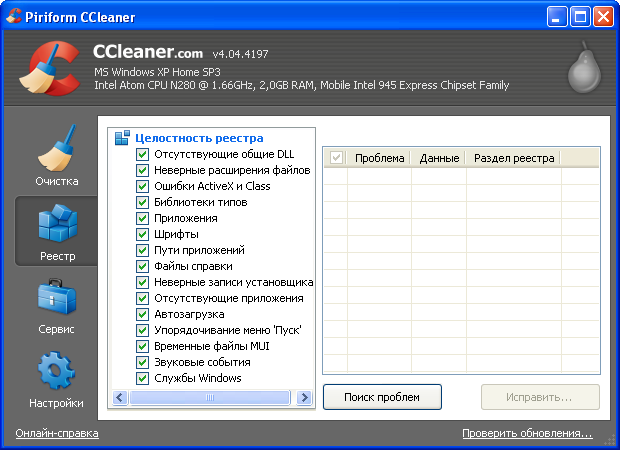
Listes d'onglets d'intégrité du registre problèmes possiblesqui va essayer de résoudre CCleaner. Tous les éléments sont vérifiés par défaut et sortent.
Cliquez sur le bouton "Trouver des problèmes". Une liste des problèmes détectés apparaît dans la fenêtre. Dès que la barre verte atteint le bord droit (100%), le bouton Réparer devient actif.
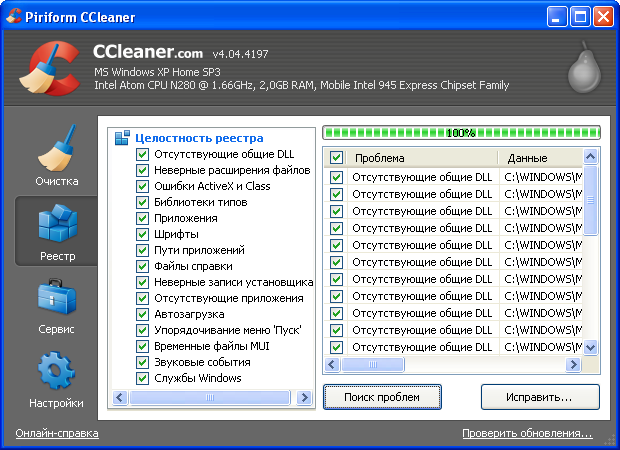
Cliquez sur "Fix".

CCleaner vous demande si vous devez conserver des copies de sauvegarde des modifications apportées. Les erreurs sont peu probables, mais se produisent quand même. Dans ce cas, le registre sera restauré dans son état d'origine. Une copie de sauvegarde n’est pas superflue, la réponse à la question est «Oui». Dans la fenêtre suivante, sélectionnez le dossier dans lequel enregistrer le registre (vous devrez peut-être trouver cette sauvegarde ultérieurement) et le nom du fichier ( CCleaner offrez votre version du nom, vous ne pouvez pas le changer). Cliquez sur "OK". Une sauvegarde a été créée.
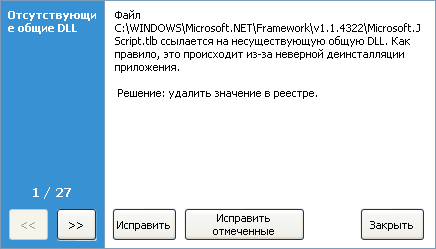
Dans la rangée du bas, nous voyons trois boutons: «Réparer» (corrige ce problème la méthode proposée), "Correct marqué" (corrige automatiquement tous les problèmes) et "Fermer". Cliquez sur "Fix marqué" et attendez le message relatif à la réussite du travail. C'est tout. CCleaner nous a aidés à nous débarrasser des ordures dans le registre Windows.
Restauration de l'état du registre précédent
Si vous pensez que le nettoyage du registre Windows a causé des problèmes sur votre système, vous pouvez restaurer l'état précédent du registre (à partir de la copie enregistrée).
- Sélectionnez "Démarrer" - "Exécuter", dans la fenêtre ouverte, entrez "regedit".

- Cliquez sur "OK". Windows Registry Editor démarre.

- Dans le menu "Fichier" - "Importer", choisissez un fichier contenant une copie précédemment enregistrée du registre.
- L'Éditeur du Registre indiquera que le registre Windows a été restauré à partir de copie de sauvegarde. Il reste à appuyer sur "OK".
Autres fonctionnalités
Sur cette page:
Désinstaller des programmes
CCleaner offre une fonction de suppression intéressante programmes inutiles (ou des programmes rendant Windows difficile et interfèrent avec le processus de démarrage). Comme vous le savez, Windows inclut un programme de désinstallation standard ("Démarrer" - "Panneau de configuration" - "Ajout / Suppression de programmes") et de nombreux programmes possèdent leur propre programme de désinstallation. CCleaner ajoute à cela quelques fonctionnalités utiles.
NoteAvant de désinstaller le programme, assurez-vous que vous n'en avez vraiment pas besoin et que sa suppression n'interférera pas avec le fonctionnement normal du système.
- Sélectionnez la section "Service", cliquez sur le bouton "Désinstaller un programme".
- Sur la droite, sélectionnez le bouton "Désinstaller".
Avec l'aide de CCleaner Vous pouvez changer le nom de l'application (ce qui est standard en utilisant Windows ne peut pas être fait). Pour ce faire, suivez un chemin similaire: sélectionnez le programme et cliquez sur "Renommer".
Que signifie le bouton "Supprimer" alors? Avec son aide, le nom du programme peut être supprimé de la liste et le programme lui-même ne sera pas affecté. Une fonctionnalité utile si vous souhaitez enregistrer le programme tout en masquant sa présence aux personnes non autorisées. Parfois, il arrive que certaines applications soient effectivement supprimées du système, mais Windows (à cause d'une erreur) pense que ce n'est pas le cas. L'application continue à avoir les yeux durs dans la liste des programmes installés. Ici, le bouton "Supprimer" nous aidera également.
Configuration du chargement automatique
En utilisant cette fonction, vous pouvez arrêter (ou au contraire activer) le chargement automatique de certains programmes au démarrage de Windows. Il arrive que, lors du chargement automatique, des programmes inutiles (ou peu nécessaires) entrent en mémoire, ce qui crée une charge inutile sur le système. Ceci est particulièrement visible sur les ordinateurs portables. Le fabricant emballe souvent des ordinateurs portables avec Windows avec de nombreuses applications «propriétaires», des versions shareware (publicitaires) de programmes, etc. En désactivant leur téléchargement automatique, vous pouvez augmenter la vitesse de l'ordinateur.
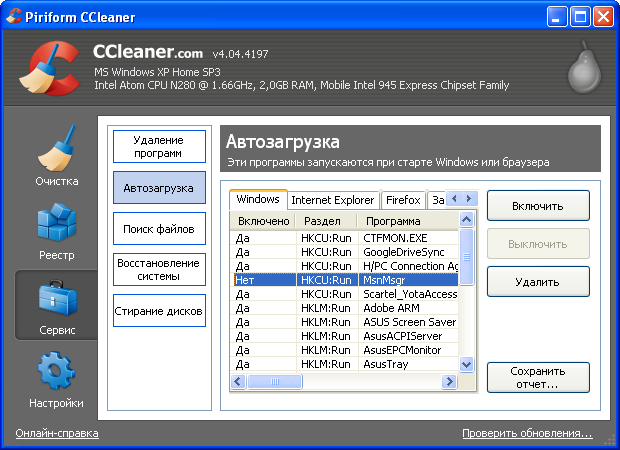
Si, au contraire, vous devez restaurer l'élément de démarrage précédemment désactivé, utilisez le bouton "Activer". Le bouton "Supprimer" sert à supprimer complètement le programme du démarrage (mais pas à supprimer le programme lui-même). Il vaut mieux agir avec soin. Un oubli peut entraîner une instabilité du système, des erreurs de démarrage, une perte de temps pour restaurer Windows.
Effacer l'espace libre
Dans le système d'exploitation Suppression de Windows Le fichier ne signifie pas l'effacement des données. Supprimer un fichier, c'est marquer cet espace disque en écriture. Tôt ou tard, le système d'exploitation écrira de nouvelles données à cet endroit, mais jusqu'à ce que cela arrive, même un utilisateur peu avancé peut le récupérer. Pour priver un attaquant de cette possibilité, il est courant de libérer de l'espace sur le disque. CCleaner Vous permet également d'effacer la table d'allocation de fichiers. Cette table ( Table de fichiers maîtres, MFT) Il contient une liste des noms de tous les fichiers, leur emplacement sur le disque et d’autres informations. est un index de tous les noms de fichiers, de leurs emplacements et d'autres informations. Lorsque Windows "supprime" un fichier, ses données dans la MFT sont enregistrées.
Note: libérer de l’espace libre et des fichiers MFT peut s’avérer très long. Cela dépend de la quantité d'espace disponible, du matériel et du nombre de passes que vous spécifiez lors du remplacement des données.
- Choisissez "Outils" - "Effacer les disques".
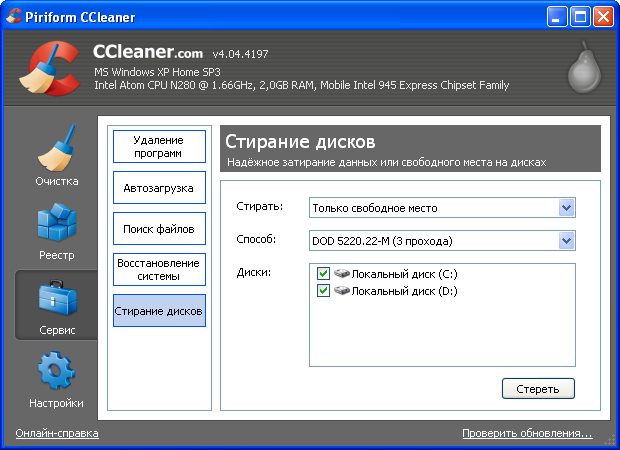
- Dans le champ "Effacer", sélectionnez "Uniquement de l'espace libre". Attention: si vous sélectionnez le disque entier, CCleaner et effacer le disque entier, y compris tous les programmes, documents et autres fichiers. Faites attention
- Dans le champ "Méthode", sélectionnez l'algorithme (le nombre de cycles de réécriture). Nous vous recommandons de choisir DOD (3 fois).
- Dans le champ "Disks", sélectionnez les disques à nettoyer.
- Cliquez sur "Effacer".
Rechercher des fichiers en double
En cours de travail, des fichiers en double sont souvent créés. Le même contenu apparaît sur différents disques et dans différents dossiers. CCleaner vous permet de rechercher ces doublons, de supprimer les éléments inutiles et de libérer ainsi de l'espace disque.
- Sélectionnez "Service" - "Recherche de fichier".

- Spécifiez pour quels signes de similarité rechercher les fichiers. Une coche dans le champ "Nom" signifie que les fichiers que vous recherchez doivent correspondre au nom, "Taille" est par taille et "Modifié" par la date et l'heure de la modification. Par exemple, si les cases à cocher se trouvent dans les deux premiers champs, CCleaner Il considérera comme des doublons les fichiers c: .doc de 120 Ko et d: .doc de la même taille, mais les dates de modification de ces fichiers peuvent ne pas être identiques.
- Dans la zone "Skip", vous pouvez spécifier quels fichiers CCleaner ne devrait pas faire attention.
- Ci-dessous, nous indiquons exactement où chercher les doublons.
- Cliquez sur "Rechercher".
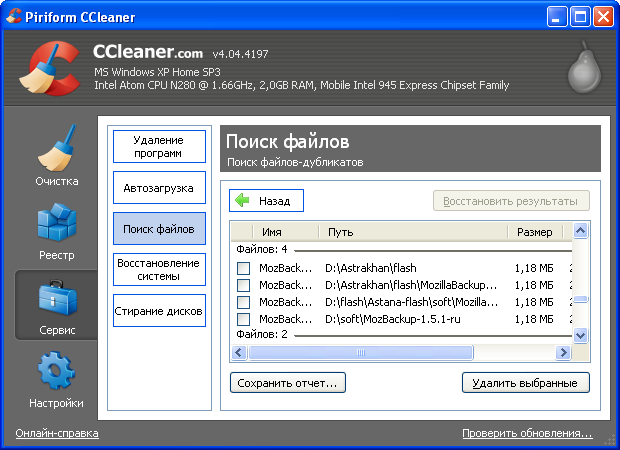
- Dans la liste que nous sélectionnons, nous choisissons fichiers inutiles et cliquez sur "Supprimer la sélection".
Récupération du système
Récupération du système (ou "rollback système") est une procédure qui restaure Windows et applications installées à un certain point de contrôle (indiqué par vous) dans le passé. De temps en temps, Windows prend de tels "instantanés", et vous pouvez ensuite revenir à ces états. Ils sont utiles dans les situations où la manière habituelle de résoudre le problème, par exemple si le virus a apporté des modifications importantes à la paramètres de windows.
Attention: La récupération du système (si nécessaire) n'est pas effectuée à l'aide de CCleaner, mais au moyen de Windows ("Démarrer" - "Tous les programmes" - "Standard" - "Service" - "Restauration du système"). CCleaner vous permet de vous débarrasser des points de récupération précédents (avec le même objectif - libérer de l’espace et supprimer les traces).
- Choisissez "Service" - "Restauration du système".

- Sélectionnez le point de restauration et cliquez sur "Supprimer".
Note: La récupération du système est une procédure responsable. Il est logique d’y avoir recours en dernier recours, alors que les autres moyens n’ont pas fonctionné. Après avoir restauré le bureau du système, une liste des programmes installés, la conception, etc. retourner au point désigné, à une date précise. Si, après cette date, des modifications utiles ont été apportées à l'ordinateur, elles seront perdues. Certes, cela n'affectera pas les données utilisateur, telles que les documents et feuilles de calcul: même les nouveaux fichiers seront sauvegardés sur le disque. Mais tous les paramètres Windows seront de retour dans le passé. Réfléchissez bien avant d'utiliser cette fonctionnalité.
Version portable de CCleaner
1.0 Différences entre les versions CCleaner installées et portables de Portable
Étant donné que les outils portables sont pas installé sur un ordinateur local. Cependant, gardez à l'esprit que votre périphérique externe ou votre clé USB, ainsi que vos outils portables, sont aussi sûrs que votre ordinateur.
Il n'y a pas d'autres différences entre Portable CCleaner, et cette version peut également être installée sur un ordinateur local.
2.0 Comment télécharger et extraire CCleaner portable
Pour commencer le téléchargement et l'extraction Portable CCleaner, procédez comme suit:
Étape 1. Cliquez http://www.piriform.com/ccleaner/download/portable aller au bon Portable CCleaner site de téléchargement, et commencez à télécharger automatiquement Portable CCleaner.
Étape 2. Naviguer dossier de téléchargement, puis clic droit ![]() activer le Windows menu contextuel; choisir le Extraire tout ... article comme indiqué dans Figure 1 ci-dessous:
activer le Windows menu contextuel; choisir le Extraire tout ... article comme indiqué dans Figure 1 ci-dessous:

Figure 1: le menu local Windows avec l'élément Extraire tout ... sélectionné
Note:: Étape 2 activera automatiquement le Bienvenue dans l'assistant d'extraction des dossiers compressés (compressés) fenêtre.
Étape 3. Cliquez pour activer l'écran suivant:
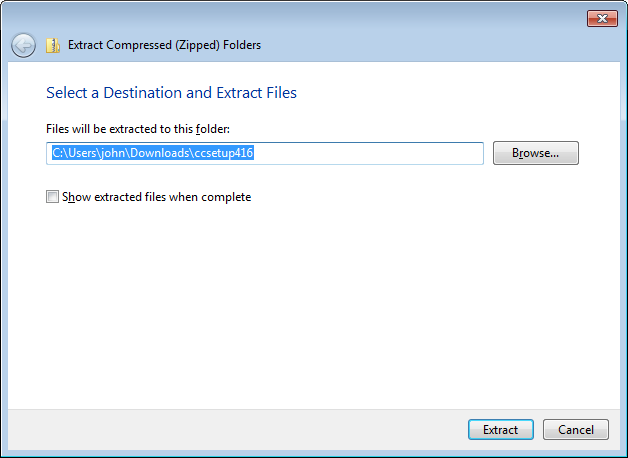
Figure 2: La fenêtre Sélectionner une destination
Étape 4. Cliquez activer le Sélectionnez une destination fenêtre de navigation; naviguer sur un périphérique externe ou une clé USB, puis clique ![]() pour créer le nouveau Portable CCleaner extraire le fichier d'installation.
pour créer le nouveau Portable CCleaner extraire le fichier d'installation.
Étape 5. Type dans le document comme indiqué dans Figure 3 ci-dessous:
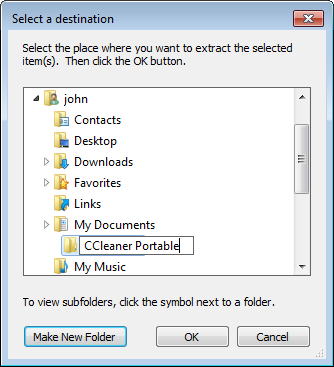
Figure 3: La fenêtre de navigation Sélectionner une destination (redimensionnée)
Note:: Choisissez un nom différent pour le Portable CCleaner vous pouvez l'utiliser.
Étape 6. Cliquez fermer le Sélectionnez une destination fenêtre de navigation et revenir à la Sélectionnez une destination fenêtre, puis clique pour commencer à extraire.
Étape 7. Cliquez pour vérifier automatiquement que Portable CCleaner a été montré dans Figure 4 ci-dessous:
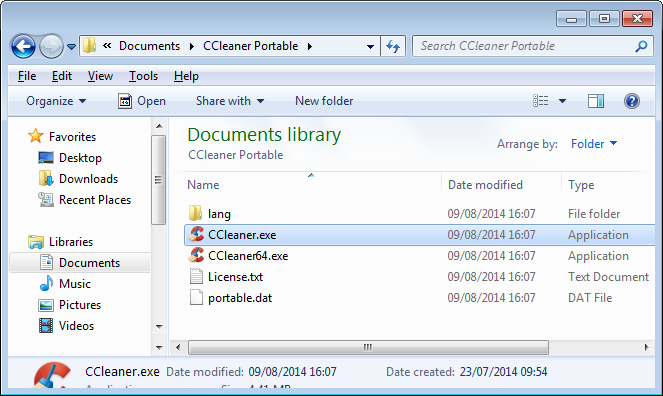
Figure 4: CCLeaner pour disque dur (redimensionné)
Étape 8. Double clic lancer Portable CCleaner.
S'il vous plaît se référer à la CCleaner chapitre pour commencer la configuration et l’utiliser.
Questions et test
Vos questions
Question: Si je supprime de l'ordinateur CCleanerqu'advient-il des données CCleaner supprimé plus tôt? Ne seront-ils pas restaurés?
Réponse: Non, les données ne seront pas restaurées.
Question: Disons que je copie CCleaner sur ma clé usb. Puis-je alors utiliser CCleaner dans un cybercafé, si je veux supprimer mes «pistes» de cet ordinateur?
Réponse: Oui, vous pouvez vous débarrasser des "traces" de cette façon. Vous devez utiliser une version portable CCleanerqui ne nécessite pas d'installation sur un ordinateur. Vous pouvez le télécharger depuis le site du développeur. Plus d'informations sur la version portable que nous racontons. Cependant, gardez à l'esprit que dans les cafés Internet, vous pouvez être surveillé. De plus, en connectant une clé USB à un ordinateur inconnu dans un cybercafé, vous risquez de l'infecter par un virus.
Question: Vous avez dit que lors de la suppression d'informations, trois passages sont plus fiables qu'un. Ensuite, il est préférable d'installer sept passes, pour la fiabilité. N'est-ce pas?
Réponse: Plus il y a de passes, moins il y a de chances de récupération. fichiers supprimésc'est vrai Mais plus la suppression a lieu. Cela se remarque avec de grandes quantités de données. CCleaner permet au propriétaire de l'ordinateur de choisir un compromis entre fiabilité et rapidité.
Question: Est-il possible d'utiliser CCleaner supprimer de manière fiable uniquement des fichiers individuels (dossiers)?
Réponse: Non, libérez simplement l'espace libre. Faites-le régulièrement.
Question: Notre organisation utilise uniquement des logiciels sous licence et gratuits. Supposons que je découvre un programme «piraté» installé par quelqu'un sur l'un des ordinateurs. J'ai supprimé ce programme et je ne voudrais pas que quiconque sache qu'il a été installé sur un ordinateur du tout. Cela peut-il CCleaner aider?
Réponse: Oui Vous devez nettoyer les fichiers temporaires, puis effacer le registre Windows.
Mini test
1. fonction programmes CCleaner - c'est ...
- Réglage des paramètres Windows
- Récupérer des fichiers supprimés
- Protection des données avec cryptage
- Supprimer les fichiers temporaires et les cookies
2. Qu'entend-on par "ordures" lorsqu'on travaille avec CCleaner?
- Applications rarement utilisées (ou pas du tout)
- Documents compilés par toute personne autre que le propriétaire de l'ordinateur
- Historique des pages Web visitées, fichiers temporaires
- Fichiers que Windows marque lors de la création d'un attribut spécial "M" ("garbage")
3. Si vous augmentez le nombre de cycles de réécriture, comment cela affectera-t-il la fiabilité de la suppression des données?
- La fiabilité diminuera
- La fiabilité augmentera
- La fiabilité restera la même
- Augmenter le nombre de passes ne peut pas
4. Quelles options de démarrage sont disponibles dans CCleaner?
- Activer, désactiver, supprimer
- Automatique, semi-automatique, manuel
- Pleine vitesse, économie d'énergie, mode veille
5. Pourquoi nettoyer le registre Windows?
- Protéger contre les virus
- Pour défragmenter des fichiers
- Pour libérer de l'espace disque
- Pour se débarrasser des informations obsolètes et inutiles
6. Que dois-je faire avant de nettoyer le registre?
- Créer une copie de sauvegarde
- Désactiver le logiciel antivirus
- Redémarrer l'ordinateur
- format c:
7. Lequel des CCleaner nommé ne sait pas comment?
- Effacement de documents récents sous Windows
- Recherche et destruction de "logiciels espions"
- Exclure des programmes individuels de la "Startup"
- Nettoyage de la corbeille Windows
8. Sur quels motifs CCleaner peut-il trouver des fichiers en double?
- Noms de fichiers correspondants
- Correspondance des tailles de fichier
- Temps de création du fichier correspondant
- Tout ce qui précède et leurs combinaisons
Ceux qui ont récemment commencé à utiliser l'utilitaire CCleaner peuvent assez raisonnablement demander: effacer l'espace libre ccleaner qu'est-ce que c'est? En fait, il y aura deux réponses à cette question:
- libération du disque de la "poubelle";
- effacement multiple des fichiers pour empêcher leur récupération ultérieure.
Effacer l'espace libre CCleaner c'est quoi
Le fait est que, inévitablement, tôt ou tard, chaque utilisateur est confronté à un phénomène tel que la «poubelle» du système d'exploitation. Pendant des mois et même des années travaux de fenêtres Enregistre soigneusement les fichiers temporaires, les dossiers de service et les fichiers des applications désinstallées depuis longtemps, etc.
En conséquence, l'ordinateur commence à «ralentir» et l'espace disque dur fond rapidement. En utilisant CCleaner, vous pouvez nettoyer toutes ces "ordures" et libérer le système de tout ce qui est superflu. Pour ce faire, accédez à l'onglet principal "Nettoyage" et cochez les cases correspondant aux programmes pour lesquels vous souhaitez effectuer l'analyse. Vous pouvez également sélectionner le nettoyage lui-même. systèmes Windows. Reste à cliquer sur le bouton "Analyse", puis sur "Effacer".
Certains utilisateurs craignent que cela supprime des fichiers système importants ou leurs documents personnels. Mais dans Ccleaner mis en œuvre fonction de vérification de fichier à plusieurs niveaux, donc ces craintes sont sans fondement. Aucun fichier réellement vital ne sera supprimé, sans parler des documents de l'utilisateur.
Malgré le fait qu'après la suppression, l'utilisateur ne voit pas les fichiers et les dossiers, ils sont toujours physiquement situés sur le disque dur pendant un certain temps. Et vous pouvez les extraire en utilisant des outils spéciaux de récupération. Ceci n'est pas utile lors de la suppression de documents et de dossiers secrets. Donc c'est possible effacement final avec CCleaner.
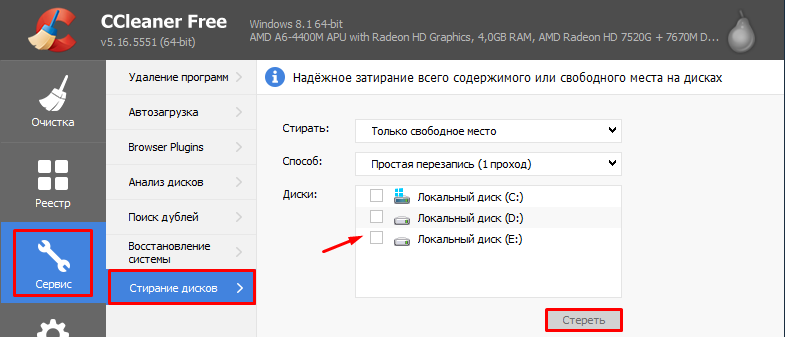
Pour ce faire, allez dans l'onglet principal "Service" et sélectionnez "Effacer les disques". Si l'option «Espace libre uniquement» est indiquée dans le menu déroulant, seul l'espace disponible sur le disque sélectionné sera effacé (jusqu'à 35 fois!). S'il s'agit de «All Disk», le disque entier sélectionné sera effacé. Naturellement, toutes les données qui y figurent seront supprimées. Mais ne confondez pas cette opération avec le formatage. Donc sachant qu'est-ce que c'est - effacer l'espace libre CCleaner, vous pouvez utiliser cette fonctionnalité sans craindre de supprimer les fichiers système requis.
CCleaner pour ordinateur est une application qui nettoie de l'espace, nettoie le registre et optimise le fonctionnement du périphérique sous le contrôle du système d'exploitation Windows. Le programme est distribué gratuitement et est disponible pour téléchargement sur le site officiel: https://www.ccleaner.com/.
Il possède une version en russe de l'interface et s'installe en quelques minutes, même sur des postes de travail faibles, car il ne nécessite pas beaucoup de ressources système.Ce produit est installé sur la plupart des ordinateurs domestiques, mais leurs utilisateurs ne savent souvent rien des fonctionnalités de l'application et n'utilisent que le bouton "Effacer", ce qui ne se limite pas à ses fonctionnalités. Cet article se positionne comme une utilisation détaillée de CCleaner. Lisez attentivement son contenu afin de pouvoir maintenir votre ordinateur en état de fonctionnement pendant de nombreuses années.
À quoi devez-vous penser avant de nettoyer?
Avant d'utiliser le programme, vous devez configurer CCleaner pour un nettoyage approprié.Après tout, avec les paramètres définis par les développeurs, l’application supprime de nombreuses informations, dont certaines peuvent encore être utiles, il est donc utile de préconfigurer l’utilitaire.
Commencez par CCleaner, ou plutôt le cache du navigateur, qui regroupe des éléments de sites déjà visités, utilisés par les navigateurs Internet pour accélérer le rechargement de ces ressources. Bien sûr, la désactivation de cette option permettra de libérer beaucoup d’espace. lecteur systèmeAprès tout, cette section contient un cache sur l’ordinateur. En même temps, si vous supprimez le cache de l'ordinateur, la vitesse de téléchargement des pages Web diminuera considérablement. Il est donc recommandé d'effacer le cache aussi rarement que possible et en cas d'urgence, par exemple lorsque l'espace disponible sur le disque système est saturé.
Le deuxième élément qui efface CCleaner, si vous utilisez les options définies par défaut, est le cache de vignettes. Il est responsable de l'enregistrement des vignettes des images contenues dans les dossiers de l'ordinateur dans les fichiers «Thumbs.db» lors de leur affichage initial dans l'explorateur. La suppression de ces documents électroniques obligera le système à les recréer, ce qui affectera ses performances lors de l'utilisation de catalogues contenant des images.
Supprimer les fichiers d'application temporaires
L'utilisation de CCleaner pour supprimer des fichiers d'application temporaires est très simple. Pour ce faire, procédez comme suit:
- Cliquez sur l'onglet «Nettoyage».
- Cliquez sur l'onglet Applications.
- Vérifiez les options que vous souhaitez effacer. Par exemple, pour les navigateurs, il existe un cache et un journal des visites, un historique des téléchargements et des sessions, des mots de passe et la saisie semi-automatique, ainsi que des cookies, qui sont décrits dans la section suivante.
Si la configuration de CCleaner est terminée, cliquez sur le bouton «Nettoyer» et attendez la fin du processus.Astuce! Réfléchissez bien avant de supprimer certains fichiers, car leur restauration ultérieure ne fonctionnera pas. Par exemple, pour les applications bureautiques, il vaut la peine de sauvegarder la liste des documents récemment édités. Les navigateurs peuvent être essentiels pour enregistrer les mots de passe qui pourraient être oubliés. L'accès aux ressources après leur suppression devra être restauré à l'aide de longues procédures de vérification d'identité.
Nettoyage du registre
Vous pouvez nettoyer le registre Windows 7 en utilisant CCleaner par manipulation, dans un onglet de menu distinct appelé "Registre". Cela résoudra certains problèmes liés à ce paramètre du système d'exploitation, mais il est peu probable que l'accélération du PC accélère. Après tout, le registre contient plus de cent mille entrées de clé et son nettoyage supprimera cent ou deux clés, puis le nettoie si vous supprimez le programme.
Avant de nettoyer le registre, faites des copies des clés effaçables. Cette action sera proposée par l’utilitaire lui-même, car il détruit souvent les clés nécessaires au fonctionnement des applications installées.
Pour commencer à nettoyer le registre de CCleaner, cliquez sur le bouton "Rechercher les problèmes" et, pour terminer, cliquez sur "Corriger"Réglage pour supprimer les cookies
Quand réglage standard les cookies sont des données textuelles stockées sur l'ordinateur de l'utilisateur et utilisées par les navigateurs pour stocker les paramètres utilisateur et les données d'authentification personnels. Le nettoyage des cookies est effectué car ils sont susceptibles d'être remplacés par des cookies de suivi utilisés par des fraudeurs. suivre les actions des internautes. Mais pour les sites de confiance, vous ne pouvez pas supprimer ces documents, car ils accélèrent considérablement le travail sur le réseau mondial. Configuration CCleaner Pour créer des exceptions lors de la suppression d'un cookie, utilisez l'algorithme suivant:
- Allez dans l'onglet "Paramètres".
- Cliquez sur le lien "Cookies".
- Tous les cookies disponibles seront affichés à droite. Ils seront supprimés par défaut lors du nettoyage. Pour éditer la liste des exceptions, cliquez avec le bouton droit de la souris sur cette liste et, dans le menu déroulant, cliquez sur la ligne «analyse optimale». Une liste de cookies apparaîtra sur la droite, ce que le programme ne supprimera pas - cookies des sites les plus fiables.
Montage autorun
Vous pouvez utiliser CCleaner pour configurer les applications à exécution automatique lors du chargement du système d'exploitation, ainsi que pour gérer les plug-ins et les extensions des navigateurs Internet installés. Les paramètres de ces paramètres affectent considérablement les performances du système d'exploitation et des navigateurs. Pour modifier l'exécution automatique, procédez comme suit:
- Allez dans l'onglet «Service» du menu principal et cliquez sur le bouton «Démarrage».
- Dans la fenêtre qui apparaît, cliquez sur le programme RMB qui vous intéresse et désactivez-le ou supprimez-le. Le premier est préférable, car dans le futur il peut être nécessaire d'activer le démarrage automatique pour cela.
Assez souvent, plusieurs programmes connexes sont installés dans le chargement automatique, qui sont installés lors de l’installation des pilotes de téléphones, imprimantes, appareils photo, etc.
En règle générale, ces applications ne sont jamais utilisées, elles ne font que ralentir l'ordinateur. N'oubliez pas de modifier régulièrement le démarrage.Gérer les logiciels installés
CCleaner fonctionne entre autres avec programmes établis. Pour gérer le logiciel, allez dans le sous-onglet "Supprimer les programmes" du menu principal "Outils". Ici, non seulement la fonctionnalité du service intégré pour supprimer une application est dupliquée, mais il est également possible de renommer des programmes. En même temps, le nom de l'utilitaire change dans toutes les listes de l'ordinateur, ce qui peut s'avérer utile lors du tri des applications avec des noms incompréhensibles.
Travailler avec CCleaner lors de la désinstallation d'applications n'est pas plus difficile qu'avec le service de système d'exploitation intégré, il suffit de cliquer sur supprimer et de confirmer l'actionAstuce! Pour accélérer votre ordinateur, effectuez une recherche et supprimez les applications cachées installées sur votre ordinateur, telles que MailGuard et Yandex Bar, dont vous n’avez jamais besoin, et la mémoire de votre PC est obstruée.
Effacement d'informations sans possibilité de récupération
Ce n’est un secret pour personne que lors de la suppression de fichiers dans Windows, ils ne sont pas effacés, mais reçoivent simplement l’état de ceux-ci et sont restaurés par des programmes spécialisés, à moins que le système d’exploitation n’ait eu le temps de rien écrire dessus.
À l’aide de CCleane, il est possible d’effectuer un nettoyage des espaces vierges cette information. À cette fin:
- Allez dans le menu principal "Outils".
- Cliquez sur le sous-titre "Effacer les disques".
- Dans la liste déroulante "Effacer", sélectionnez "Espace libre uniquement".
- Dans la liste déroulante "Méthode" - "Réécriture simple (1 passe)". L'utilisation de cette méthode est suffisante pour une suppression fiable des fichiers. Nettoyer le disque avec d'autres méthodes augmente l'usure du disque. Il est conseillé de les utiliser uniquement pour dissimuler des informations à des services spéciaux.
Effacer des fichiers spécifiques
Outre le nettoyage de l'espace libre, vous pouvez personnaliser CCleaner pour supprimer des fichiers individuels avec une méthode ne leur permettant pas d'être restaurés. À cette fin:
fig.1. Dans la section "Paramètres", définissez la méthode de nettoyage sur "Effacement irrévocable"- Dans la boîte de dialogue "Inclusions", entrez les fichiers que vous souhaitez supprimer lors du nettoyage des disques durs.
- Allez dans l'onglet du menu principal "Nettoyage".
Maintenant, lorsque vous lancez le nettoyage normal, les fichiers secrets marqués sont complètement effacés du disque dur.
Créer des raccourcis
La configuration de CCleaner pour Windows 7 peut inclure la création de raccourcis pour nettoyage rapide Système d'exploitation avec des paramètres prédéfinis sans interaction avec le programme lui-même. Pour implémenter ceci:
- Cliquez sur le PCM pour libérer de l'espace sur le bureau et le dossier où vous souhaitez placer le raccourci.
- Dans le menu contextuel qui apparaît, sélectionnez "Créer / Raccourci".
- Dans le « Indiquez l'emplacement de l'objet » a été fait d'entrée: «C: \\ Program Files \\ CCleaner \\ CCleaner.exe» / AUTO, où C: \\ Program Files est le chemin vers le site d'installation du programme, il peut être différent dans votre cas.
- Cliquez sur «Suivant» pour terminer le processus.
Sur cette considération de la fonctionnalité de base de l'application est terminée. Si vous souhaitez installer une nouvelle CCleanerpo, rappelez-vous que la distribution du programme besoin de télécharger uniquement à partir du site officiel. Cela garantira que les virus ne peuvent pas être infectés par l'ordinateur.
VOIR LA VIDEO






